Bài viết dưới đây của tenten sẽ giúp bạn biết cách cài đặt Web Disk trên Windows 7.
Contents
Web Disk (tạm dịch là: đĩa web) là ổ đĩa có dung lượng lớn để lưu giữ thông tin/dữ liệu của một website.
Web Disk cPanel là đĩa web dùng trên giao diện cPanel với những tính năng vượt trội nhất định.
Trong thời đại công nghệ 4.0, thông tin và tốc độ/hiệu suất luôn được đánh giá hàng đầu, nhất là trong lĩnh vực kinh doanh. Do đó, việc ra đời của Web Disk là một giải pháp hữu hiệu để đơn giản hoá quá trình, nhanh gọn hoá thao tác, tiết kiệm thời gian mà hiệu quả rất cao, đặc biệt là với lượng lớn người dùng phổ thông.
Thông thường, khi bạn muốn upload một file lên hosting, bạn phải:
Công nghệ phát triển luôn đi đôi với sự đồng bộ hóa và cả 4 bước sẽ “bỗng chốc thu bé lại”, vừa bằng vài thao tác đơn giản:
Bật thư mục đã kết nối sẵn khi tải từ host cPanel về, đăng nhập. Tìm file, Copy => Paste. Vậy là bạn đã upload thành công một file trong Web Disk cPanel rồi đấy!
Trong thời đại công nghệ 4.0, thông tin và tốc độ/hiệu suất luôn được đánh giá hàng đầu, nhất là trong lĩnh vực kinh doanh. Do đó, việc ra đời của Web Disk là một giải pháp hữu hiệu để đơn giản hoá quá trình, nhanh gọn hoá thao tác, tiết kiệm thời gian mà hiệu quả rất cao, đặc biệt là với lượng lớn người dùng phổ thông.
Thông thường, khi bạn muốn upload một file lên hosting, bạn phải:
Công nghệ phát triển luôn đi đôi với sự đồng bộ hóa. Cả 4 bước sẽ “bỗng chốc thu bé lại”, vừa bằng vài thao tác đơn giản:
Hướng dẫn này sẽ chỉ cho bạn cách định cấu hình Web Disk trên Windows 7. Tiện ích Web Disk cho phép bạn quản lý các tệp nằm trên máy chủ của mình theo nhiều loại giao diện, chẳng hạn như máy tính, thiết bị di động, vv.
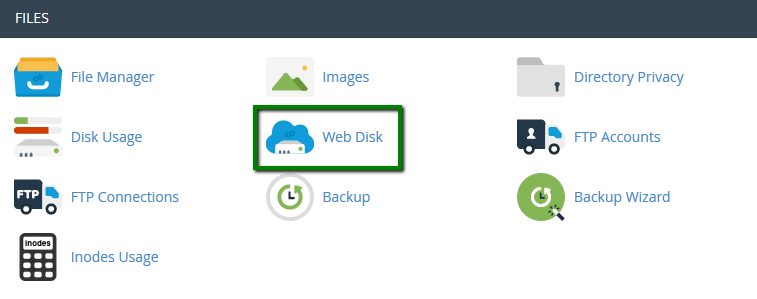
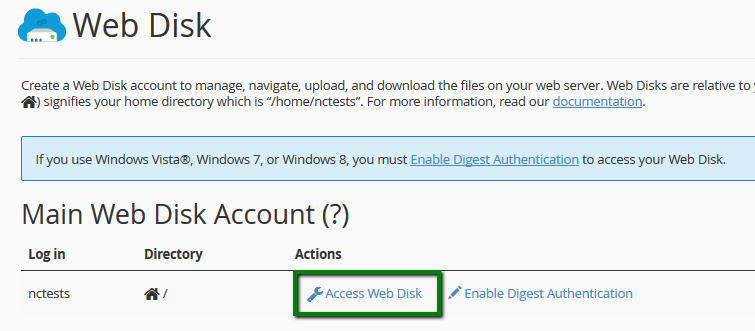
Nếu bạn muốn tạo tài khoản Web Disk cho một thư mục cụ thể, bạn có thể làm điều đó trong phần Create an Additional Web Disk Account:
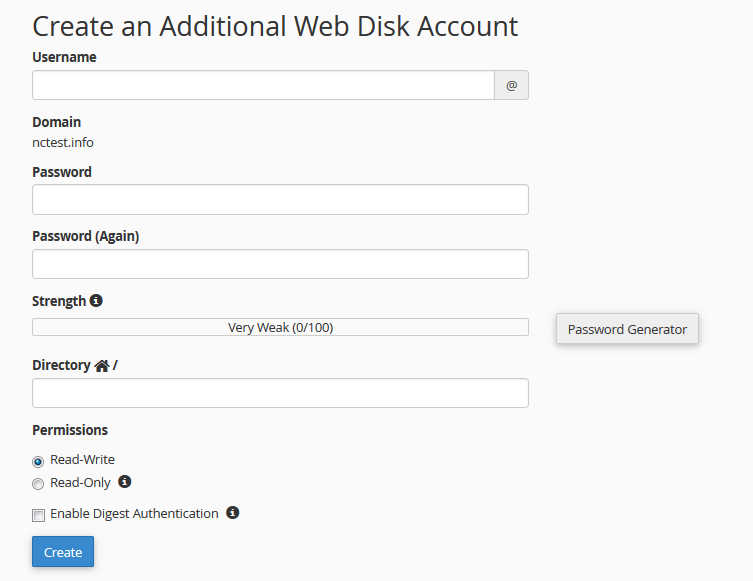
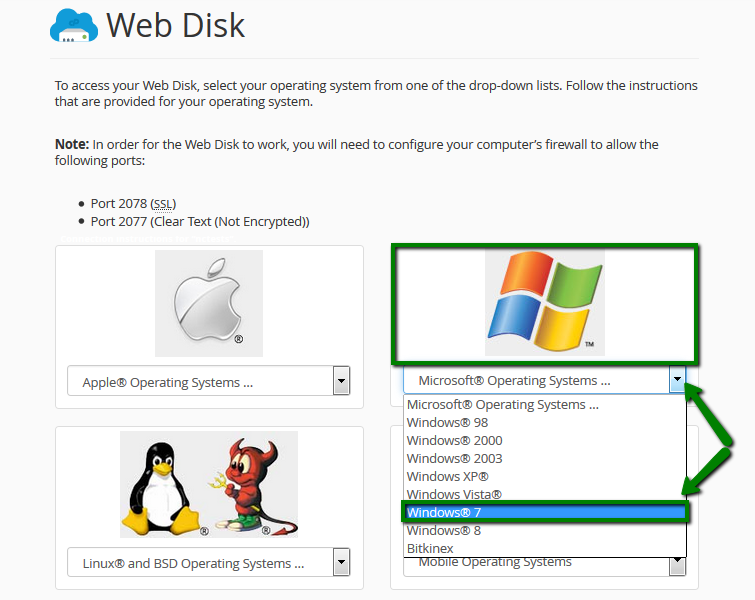
*** Chúng tôi khuyên bạn nên tiến hành cài đặt thủ công. Đây là cách thực hiện:
– Mở Máy tính và nhấp vào Map network drive

– Nhấp vào Connect to a Web site that you can use to store your documents and pictures
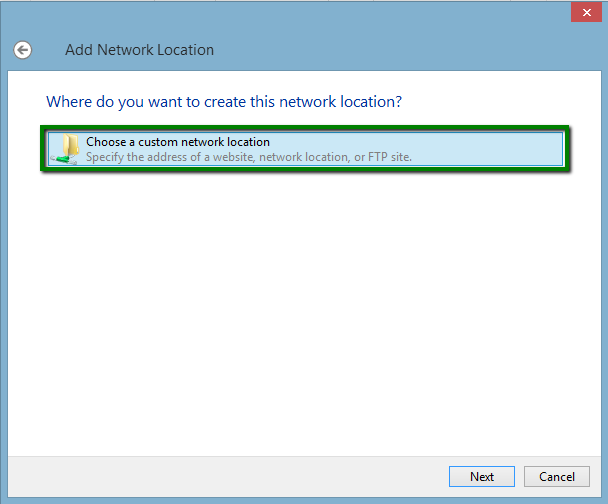
– Bấm vào Next, sau đó Choose a custom network location
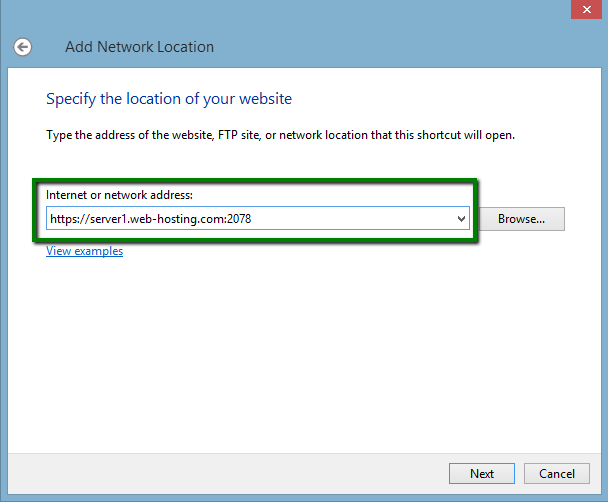
– Chèn địa chỉ sau vào trường địa chỉ Internet or network address field
https: // servername: 2078 – servername là tên của máy chủ tài khoản của bạn nằm trên.
– Nhấn Next
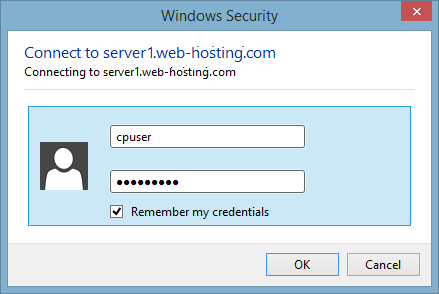
– Chèn tên người dùng cPanel và mật khẩu cPanel của bạn vào các trường tương ứng và nhấp vào OK. Đừng quên kiểm tra tùy chọn Remember my credentials.
– Bạn sẽ được yêu cầu nhập tên cho vị trí mạng của bạn. Nó có thể là bất kỳ tên phù hợp nào bạn muốn được hiển thị cho tài khoản Web Disk trên thiết bị của mình. Nhấn Next và sau đó kết thúc
– Quay trở lại máy tính. Bạn sẽ tìm thấy ổ đĩa mạng của bạn được thêm vào và nhấp vào nó. Danh sách các tập tin và thư mục máy chủ của bạn sẽ được hiển thị bên phải.
– Bây giờ bạn có thể quản lý các tệp trang web của mình trên thiết bị cục bộ
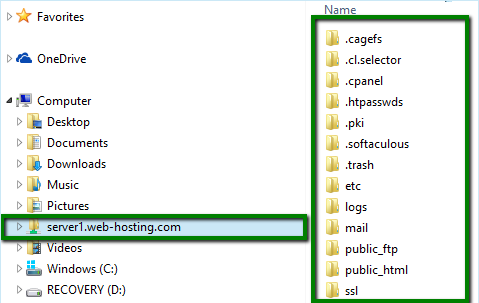
web disk 9
| cPanel | cPanel free |
| cPanel đăng nhập | Directadmin la gì |
| Tài cPanel | Hosting la gì |
| Hosting cPanel | Cpanel Tenten |
Hướng dẫn 10+ website hỗ trợ kiểm tra dịch vụ Web Hosting tốt nhất
cPanel là gì? Tìm hiểu về cPanel và 5 cách sử dụng nó
Trỏ tên miền về host cPanel bằng 2 cách đơn giản, dễ dàng
5 điều cần biết về Web Disk cPanel